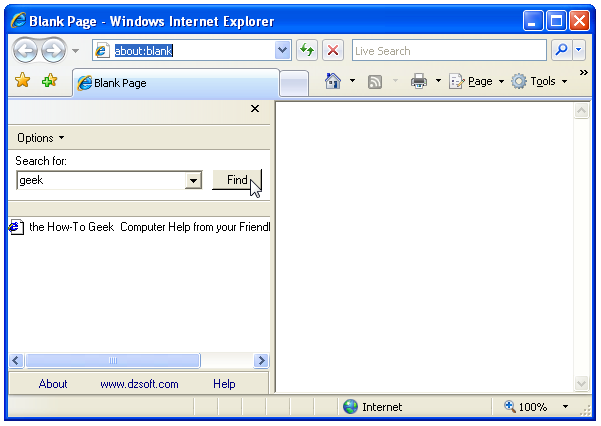Po otvorení programu Prieskumník v systéme Windows 7 sa zobrazí azoznam obľúbených položiek na navigačnej table. Spoločnosť Microsoft už nejaké umiestnila, ale dnes vám ukážeme, ako ich odstrániť a pridať vlastné obľúbené priečinky vrátane vyhľadávacích konektorov.
V systéme Windows 10 sa namiesto obľúbených položiek nazýva Rýchly prístup, funguje však úplne rovnako
Odstráňte priečinky z obľúbených položiek alebo z rýchleho prístupu
Spoločnosť Microsoft predvolene zahrnula niektoré obľúbené položkymiesta pre vás, ktoré možno nebudete chcieť. Predvolené umiestnenia sú Pracovná plocha, Stiahnuté súbory, Posledné miesta a Zaznamenaná televízia, ak ste v aplikácii Windows Media Center nastavili živú televíziu.
![sshot-2010-02-04- [19-11-01] sshot-2010-02-04- [19-11-01]](/images/cloudandinternet/add-your-own-folders-to-favorites-quick-access-in-windows-7-8-or-10.png)
Ak chcete polohy odstrániť z obľúbených položiek, jednoducho kliknite pravým tlačidlom myši na dané miesto a v kontextovej ponuke vyberte príkaz Odstrániť.

Pridajte priečinky k obľúbeným alebo k rýchlemu prístupu
Pridať si svoje obľúbené miesta, ktoré často navštevujete, je ľahké. V priečinku, ktorý chcete pridať, kliknite pravým tlačidlom myši na položku Obľúbené a vyberte ikonu Pridajte aktuálnu polohu k obľúbeným.
Ak máte Windows 10, bude sa namiesto obľúbených položiek volať Rýchly prístup, ale funguje to rovnako.

Môžete tiež presunúť priečinok medzi obľúbené a tiež ho tam prepojiť.
![sshot-2010-02-04- [20-06-26] sshot-2010-02-04- [20-06-26]](/images/cloudandinternet/add-your-own-folders-to-favorites-quick-access-in-windows-7-8-or-10_4.png)
V tomto príklade sme odstránili všetky predvolené umiestnenia a pridali sme štyri umiestnenia ... priečinok FLAC z domáceho servera, Moje dokumenty, Moje videá a náš priečinok Dropbox.

Ak chcete získať predvolené umiestnenia späť, kliknite pravým tlačidlom myši na položku Obľúbené a vyberte príkaz Obnoviť obľúbené odkazy. Neodstráni sa vám pridané miesta, iba sa obnovia originály.

Vyhľadajte konektory v systéme Windows 7
Nemôžete pridať obľúbené položky programu Internet Explorer alebosúbory do obľúbených položiek v Prieskumníkovi Windows. Môžete však pridať vyhľadávacie konektory, ktoré vám umožňujú vyhľadávať na obľúbených webových stránkach a zobrazovať ich v programe Windows Explorer. Toto je úhľadný trik, ktorému sme sa venovali v predchádzajúcom článku.

To by malo pomôcť pri navigácii vo vašomobľúbené miesta o niečo jednoduchšie a umožní vám pridať aj vyhľadávacie konektory. Nezabudnite si pozrieť naše odkazy nižšie, ktoré vám pomôžu lepšie pochopiť konektory vyhľadávania a vysvetliť, prečo by sa vám mohli hodiť.
Vyhľadajte webové stránky z pracovnej plochy v systéme Windows 7 pomocou konektorov vyhľadávania
Stiahnite si konektor How-To Geek Search